Wie man SMS von Python Flask sendet
Der einfachste Weg, SMS von Python Flask zu senden, ist die Verwendung der integrierten HTTP/Rest-SMS-API von Ozeki SMS Gateway. Wenn Sie diese API verwenden, senden Sie SMS-Nachrichten, indem Sie eine HTTP-Post-Anfrage an das SMS-Gateway stellen. Die HTTP-Post-Anfrage wird eine im JSON-Format formatierte Nachricht enthalten. Das SMS-Gateway wird diese SMS an die Empfängertelefonnummer senden und eine HTTP-200-OK-Antwort auf Ihre Anfrage zurückgeben.
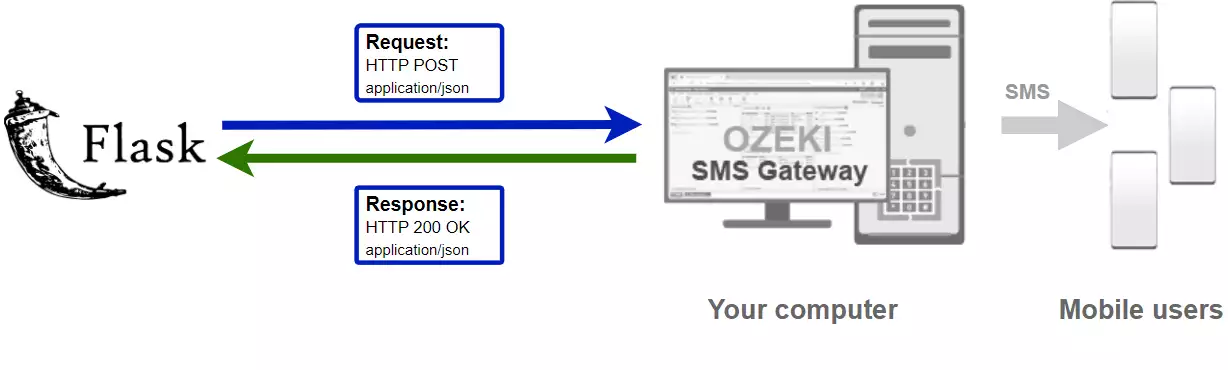
Python-Code zum Senden von SMS an Mobiltelefone
Das folgende Python-SMS-Codebeispiel zeigt, wie Sie SMS mit der HTTP-Rest-SMS-API von Ozeki SMS Gateway unter Verwendung der Python-Bibliothek ozekilibsrest senden können. Diese Bibliothek wird Ihnen kostenlos zur Verfügung gestellt, und Sie können sie in Ihren Projekten verwenden und modifizieren.
SendSms.py
from flask import Flask, render_template, request
from ozekilibsrest import Configuration, Message, MessageApi
app = Flask(__name__)
configuration = Configuration(
username="http_user",
password="qwe123",
api_url="http://127.0.0.1:9509/api"
)
api = MessageApi(configuration)
logs = []
@app.route('/', methods=['GET', 'POST'])
def index():
if request.method == 'POST':
message = Message(
to_address=request.form['to_address'],
text=request.form['text']
)
log = api.send(message)
logs.append(log)
return render_template('SendSms.html', logs=logs)
if __name__ == '__main__':
app.run()
SendSms.html
<!DOCTYPE html>
<html lang="en">
<head>
<meta charset="UTF-8">
<title>Send SMS with Ozeki SMS Gateway</title>
<link rel="stylesheet"
href="https://stackpath.bootstrapcdn.com/bootstrap/4.3.1/css/bootstrap.min.css"
integrity="sha384-ggOyR0iXCbMQv3Xipma34MD+dH/1fQ784/j6cY/iJTQUOhcWr7x9JvoRxT2MZw1T"
crossorigin="anonymous">
</head>
<body>
<form action="/" method="POST" class="form-group" style="width: 40%;
margin-top: 10vh; margin-left: 30%;
display: flex; flex-direction: column;
height: 30vh; justify-content: space-evenly;">
<b>To address:</b>
<input class="form-control" type="text"
name="to_address" placeholder="+36201111111"
autocomplete=false>
<b>Text:</b>
<input class="form-control"
type="text" name="text"
placeholder="Hello world!"
autocomplete=false>
<input class="btn btn-primary"
style="font-weight: 600;"
type="submit"
name="submit"
value="SEND">
</form>
<ul style="width: 40%; margin-left: 30%; height: 40vh; overflow-y: scroll;"
class="list-group card">
<li class="list-group-item card"><b>Logs:</b></li>
{% if logs %}
{%for log in logs%}
<li class="list-group-item">{{ log }}</li>
{%endfor%}
{% endif %}
</ul>
</body>
</html>
Wie man das Python-SMS-Beispiel verwendet:
Dieses Python-Flask-SMS-Beispiel kann in jeder Python-Anwendung verwendet werden. Um es zu verwenden, müssen Sie das ozekilibsrest-Paket mit dem Befehl pip install ozekilibsrest und das Flask-Paket mit dem Befehl pip install flask installieren. Nach der Installation der Pakete müssen Sie die Direktive from ozekilibsrest import Configuration, Message, MessageApi und die Direktive from flask import Flask, render_template, request in den Kopfbereich Ihres Python-Quellcodes einfügen. Dies ermöglicht Ihnen die Verwendung der Klassen, die von der ozekilibsrest-Bibliothek bereitgestellt werden. Sie können die Message-Klasse verwenden, um die SMS zu erstellen. Sie können die MessageApi-Klasse verwenden, um die SMS an das SMS-Gateway zu senden. Das SMS-Gateway leitet Ihre Nachricht entweder über eine drahtlose Verbindung oder über das Internet an das Mobilfunknetz weiter.
SendSms.py herunterladen
Der in diesem Artikel erklärte Quellcode kann kostenlos heruntergeladen, verwendet und modifiziert werden.
Download: SendSms.py.zip (1.42Kb)
Was befindet sich im SendSms.py-Ordner?
Der SendSms.py-Ordner enthält das Skript des Python-SMS-Beispiels, das Ihnen zeigt, wie Sie mehrere SMS-Nachrichten mit Python senden können.
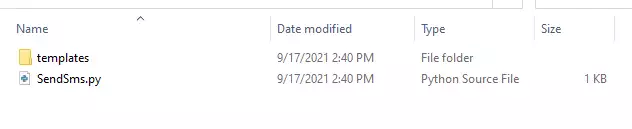
Wie man die ozekilibsrest-Bibliothek installiert
Um die ozekilibsrest-Bibliothek zu installieren, müssen Sie die Eingabeaufforderung öffnen und den folgenden Befehl verwenden. Dadurch wird die ozekilibsrest- Bibliothek und die benötigten Abhängigkeiten installiert.
pip install ozekilibsrest
Wie man die Flask-Bibliothek installiert
Um die Flask-Bibliothek zu installieren, müssen Sie die Eingabeaufforderung öffnen und den folgenden Befehl verwenden. Dadurch wird die Flask- Bibliothek und die benötigten Abhängigkeiten installiert.
pip install flask
Wie man SMS von Python aus sendet (Einfache Anleitung)
So senden Sie SMS von Python aus:
- Laden Sie Python herunter und installieren Sie es
- Installieren Sie die ozekilibsrest-Bibliothek mit pip oder codna
- Installieren Sie die flask-Bibliothek mit pip oder codna
- Installieren Sie einen HTTP-API-Benutzer
- Aktivieren Sie "Log communication events" auf der Registerkarte "Advanced"
- Laden Sie die SendSMS.py herunter
- Öffnen Sie die SendSms.py-Datei im Windows-Editor
- Ändern Sie die Daten entsprechend Ihren eigenen
- Starten Sie die Ozeki SMS Gateway App
- Führen Sie den Python-Code SendSms.py aus, indem Sie ihn öffnen
- Überprüfen Sie die Protokolle, um zu sehen, ob die SMS gesendet wurde
Installieren Sie Ozeki SMS Gateway und erstellen Sie einen HTTP-API-Benutzer
Um SMS von Python aus senden zu können, müssen Sie zunächst Ozeki SMS Gateway installieren. Das SMS-Gateway kann auf demselben Computer installiert werden, auf dem Sie Ihren Python-Code in Python IDLE oder Notepad entwickeln. Nach der Installation ist der nächste Schritt, Ozeki SMS Gateway mit dem Mobilfunknetz zu verbinden. Sie können Erstellung eines HTTP-SMS-API-Benutzerkontos. Erstellen Sie einen Benutzer mit dem Benutzernamen "User1" und dem Passwort "qwe123", damit das Beispiel ohne Änderungen funktioniert.
Nachdem die Umgebung eingerichtet ist, können Sie Ihren Python-Code ausführen.
HTTP-API-URL zum Senden von SMS von Python aus
Um SMS von Python aus zu senden, muss Ihr Python eine HTTP-Anfrage an das SMS-Gateway senden. Die API-URL wird unten angezeigt. Beachten Sie, dass die IP-Adresse (127.0.0.1) durch die IP-Adresse Ihres SMS-Gateways ersetzt werden sollte. Wenn Ozeki SMS Gateway auf demselben Computer installiert ist, auf dem die Python-SMS-Anwendung läuft, kann dies 127.0.0.1 sein. Wenn es auf einem anderen Computer installiert ist, sollte es die IP-Adresse dieses Computers sein.
http://127.0.0.1:9509/api?action=rest
HTTP-Authentifizierung zum Senden von SMS von Python aus
Um den Python-SMS-Client zu authentifizieren, müssen Sie den Benutzernamen und das Passwort in einer base64-kodierten Zeichenfolge in einer HTTP-Anfrage an den Server senden. Das verwendete Format lautet: base64(Benutzername+":"+Passwort). In Python können Sie den folgenden Code verwenden, um diese Kodierung durchzuführen:
def create_authorization_header(username, password):
username_password = f'{ username }:{ password }'
return f'Basic { b64encode(username_password.encode()).decode() }'
Wenn Sie beispielsweise den Benutzernamen 'http_user' und das Passwort 'qwe123' kodieren, erhalten Sie die folgende base64-kodierte Zeichenfolge: aHR0cF91c2VyOnF3ZTEyMw==. Zum Senden
HTTP-Anforderungsheader zum Senden von SMS von Python aus
Um die SMS-Nachrichten zu senden, müssen Sie die folgenden Zeilen als Header in die HTTP-Anfrage aufnehmen. Beachten Sie, dass wir einen Content-Type-Header und einen Authorization-Header einfügen.
Content-Type: application/json Authorization: Basic QWxhZGRpbjpvcGVuIHNlc2FtZQ==
HTTP-Anfrage zum Senden von SMS von Python aus
Um die SMS zu übermitteln, sendet Ihre Python-Anwendung eine HTTP-Anfrage ähnlich der unten gezeigten. Beachten Sie, dass diese Anfrage einen HTTP-Header-Teil und einen HTTP-Body-Teil enthält. Der HTTP-Body ist eine JSON-kodierte Datenzeichenfolge. Sie enthält die Nummer des Empfängers und den Text der Nachricht.
POST /api?action=sendmsg HTTP/1.1
Connection: Keep-Alive
Content-Length: 336
Content-Type: application/json
Authorization: Basic aHR0cF91c2VyOnF3ZTEyMw==
Host: 127.0.0.1:9509
{
"messages": [
{
"message_id": "b570dbae-3a05-456d-9dad-a02161b16f1c",
"to_address": "+36201111111",
"text": "Hallo, Welt!",
"create_date": "2021-06-11 11:20:02",
"valid_until": "2021-06-18 11:20:02",
"time_to_send": "2021-06-11 11:20:02",
"submit_report_requested": true,
"delivery_report_requested": true,
"view_report_requested": true,
"tags": []
}
]
}
HTTP-Antwort, die vom Python-SMS-Beispiel empfangen wird
Sobald das SMS-Gateway diese Anfrage empfängt, wird es eine HTTP-Antwort generieren. Die HTTP-Antwort enthält einen Statuscode, der angibt, ob die SMS-Übermittlungsanforderung erfolgreich war oder nicht. Sie gibt auch eine JSON-kodierte Struktur zurück, die Ihnen nützliche Details über die Übermittlung der Nachricht liefert.
HTTP/1.1 200 OK
User-Agent: OZEKI 10.3.116 (www.myozeki.com)
Content-Type: application/json; charset=utf8
Last-Modified: Fri, 11 Jun 2021 11:17:49 GMT
Server: 10/10.3.116
Transfer-Encoding: chunked
{
"http_code": 200,
"response_code": "ERFOLG",
"response_msg": "Nachrichten wurden zur Zustellung in die Warteschlange gestellt.",
"data": {
"total_count": 1,
"success_count": 1,
"failed_count": 0,
"messages": [
{
"message_id": "b570dbae-3a05-456d-9dad-a02161b16f1c",
"from_station": "%",
"to_address": "+36201111111",
"to_station": "%",
"text": "Hallo, Welt!",
"create_date": "2021-06-11 11:20:02",
"valid_until": "2021-06-18 11:20:02",
"time_to_send": "2021-06-11 11:20:02",
"submit_report_requested": true,
"delivery_report_requested": true,
"view_report_requested": false,
"tags": [
{
"name": "Typ",
"value": "SMS:TEXT"
}
],
"status": "ERFOLG"
}
]
}
}
Verbinden Sie Ihr SMS-Gateway mit dem Mobilfunknetz und erstellen Sie ein HTTP-API-Benutzerkonto
Wir gehen davon aus, dass Sie bereits Ozeki SMS Gateway installiert haben und es mit dem Mobilfunknetz verbunden haben. Um SMS von Python aus an ein Mobiltelefon senden zu können, müssen Sie ein HTTP-API-Benutzerkonto in Ozeki SMS Gateway einrichten.
Erstellen Sie einen neuen Benutzer (Video-Tutorial)
Dieses Video zeigt Ihnen, wie Sie ein neues HTTP-API-Benutzerkonto einrichten. Es beginnt mit der Startseite des Ozeki SMS Gateway und endet mit dem Ereignis-Tab des neuen Benutzers. Das Video zeigt Ihnen, wie Sie Ihren neuen Benutzer erstellen und konfigurieren. Das Tolle an diesem Video ist, dass es nur 30 Sekunden lang ist, aber alle Informationen enthält, die Sie benötigen, um einen neuen HTTP-API-Benutzer zu erstellen.
Wie Sie SMS von Python aus mit der Python-SMS-API senden (Video-Tutorial)
Dieses Video zeigt Ihnen, wie Sie die Datei SendSms.py.zip von dieser Seite herunterladen und wie Sie den Inhalt der enthaltenen Datei in einem Texteditor wie dem Windows-Editor öffnen. Wenn Sie das Video ansehen, werden Sie feststellen, dass der Inhalt der SendSms.py-Zip-Datei auf den Windows-Desktop platziert wird.
Python-SMS-Beispiel: SendSms.py
Der Beispielcode unten ist Teil der Datei SendSms.py.zip.
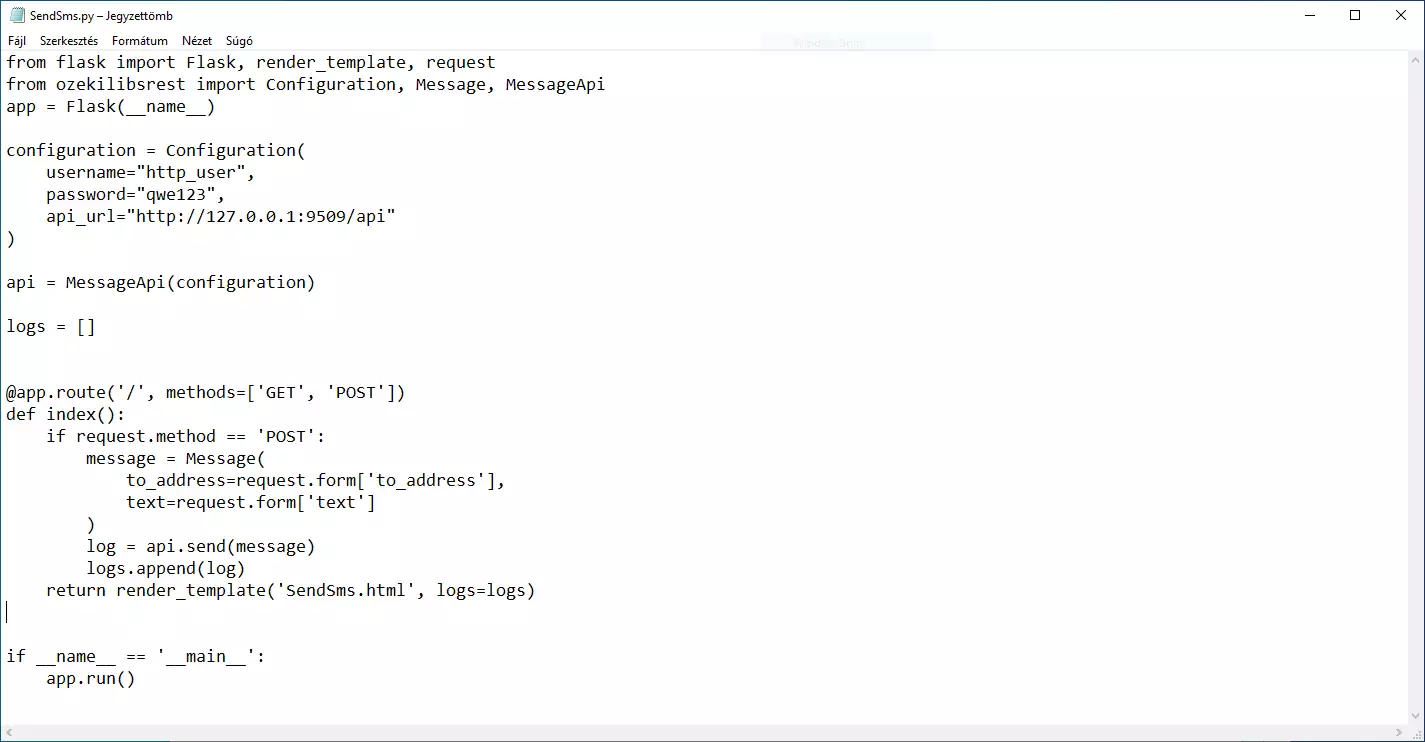
Um eine SMS mit dem obigen Beispielprojekt zu senden, müssen Sie das Python- Skript mit dem Befehl python SendSms.py ausführen. Nachdem das Skript läuft, werden Sie feststellen, dass die Eingabeaufforderung Ihnen sagt, dass Sie die http://127.0.0.1:5000 URL öffnen sollen. Dort können Sie Ihr erstes Python-Flask-Projekt sehen, das in der Lage ist, eine SMS-Nachricht an das Ozeki SMS Gateway zu senden.
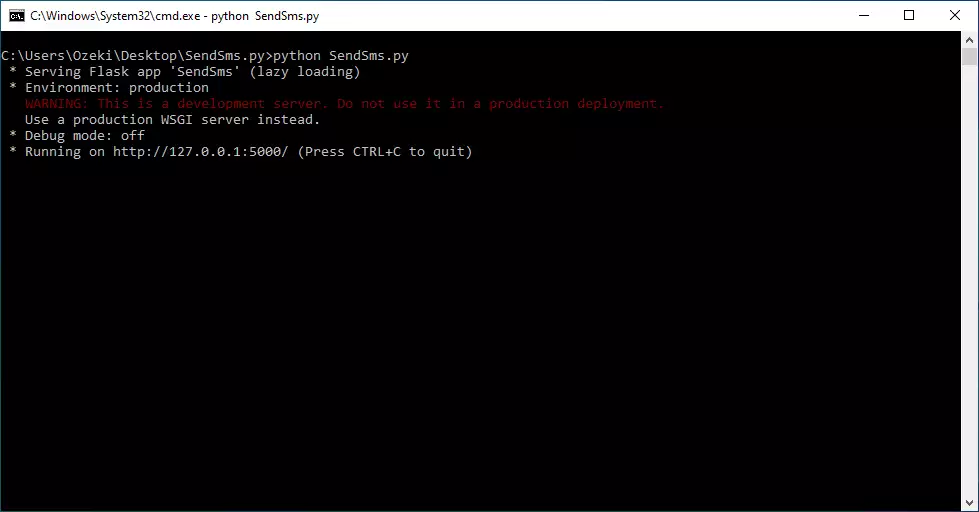
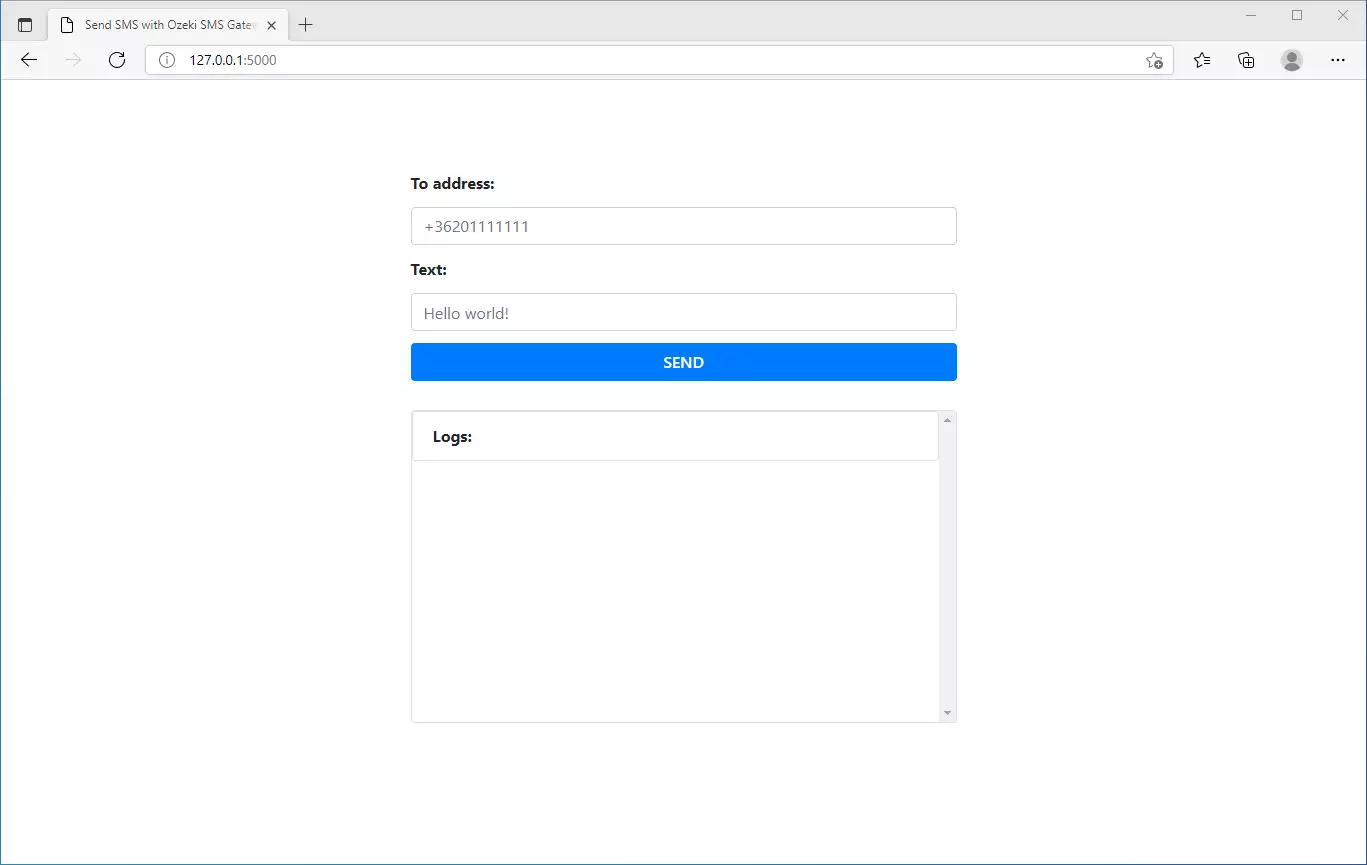
Wie Sie überprüfen, ob die SMS vom HTTP-Benutzer akzeptiert wurde (Video-Tutorial)
Nachdem die SMS übermittelt wurde, ist es eine gute Idee, Ihr SMS-Gateway zu überprüfen, um zu sehen, was es erhalten hat. Sie können das Protokoll überprüfen, indem Sie die Details des HTTP-Benutzers in der Ozeki SMS Gateway-Verwaltungskonsole öffnen. Das folgende Video zeigt Ihnen, worauf Sie achten müssen. Das Video beginnt mit dem geöffneten Code und endet mit den Details der gesendeten Nachricht. Sie lernen, wie Sie das Projekt starten, wie das Projekt während der Ausführung aussieht und wie die Protokolldatei danach aussieht. Das Video ist nur 42 Sekunden lang und leicht verständlich. Sie werden keine Probleme haben, ihm zu folgen.
Wie Sie überprüfen, ob die SMS an das Mobilfunknetz gesendet wurde
Der letzte Schritt zur Überprüfung des Verfahrens besteht darin, einen Blick auf die Protokolle der Mobilfunknetzverbindung zu werfen. Möglicherweise müssen Sie die Protokollierung in der Konfiguration der Verbindung aktivieren, bevor Sie die Nachricht senden, um die Protokolle zu sehen. Wenn die Protokollierung aktiviert ist, sehen Sie die Telefonnummer und den Text der Nachricht, die Sie gesendet haben.
Testen Sie, ob die Anfrage akzeptiert wurde (Video-Tutorial)
Im folgenden Video sehen Sie, wie Sie überprüfen können, ob der SMPP-Client erfolgreich Ihre Nachricht gesendet hat. Sie lernen, wie Sie den Ereignis-Tab des SMPP- Benutzers öffnen und worauf Sie achten müssen. Das Video ist nur 18 Sekunden lang, wird aber sehr hilfreich sein.
SMS auf dem Handy empfangen (Video-Tutorial)
Im folgenden Video sehen Sie, wie eine eingehende Nachricht aussieht, die vom Ozeki SMS Gateway gesendet wurde. Es beginnt mit dem Startbildschirm eines Android-Handys und endet mit der geöffneten Nachricht. Es ist nur 18 Sekunden lang und Sie können den gesamten Prozess des Empfangens einer Nachricht sehen.
Zusammenfassung
Die obige Anleitung hat die Schritte zum Versenden von SMS mit Python Flask erklärt. Wie zu sehen ist, stellt Ozeki alle notwendigen Tools für die Nachrichtenübermittlung bereit, so dass das Versenden von Nachrichten mit Python kein Problem mehr darstellt, wenn die Schritte sorgfältig befolgt wurden. Die Ozeki SMS Gateway spielt eine entscheidende Rolle bei der Übermittlung, ohne dieses Programm könnten Sie die Mobilfunknutzer nicht erreichen. Wichtig zu erwähnen ist, dass die Ozeki SMS Gateway in jedem Land funktioniert, sodass Nachrichten international mit dieser Lösung versendet werden können.
Beenden Sie die Lektüre nicht hier, durchstöbern Sie die Tutorial-Seite von Ozeki und erfahren Sie mehr über das Empfangen von SMS mit Python.
Ihr nächster Schritt sollte sein, die Ozeki SMS Gateway herunterzuladen und mit der Arbeit zu beginnen!
